谷歌 搜索引擎充斥着各式各样的网页内容供用户浏览以获取新知,而当你阅读某一个看不懂的外文网页时,我们不需要复制粘贴上慢慢翻译,其实可以一键实现 谷歌 翻译网页的需求喔!
无论你使用 谷歌 Chrome 手机版或是电脑版,都可以参考本篇的 谷歌 网页翻译教学,快速将整个网页翻译成中文或其他你看得懂的语言。
如何在手机版 谷歌 翻译网页?
目录
Toggle
如何在手机版 谷歌 翻译网页?如何在电脑版 谷歌 翻译网页?方法一:使用 Chrome 内建 谷歌 翻译功能方法二:安装 谷歌 翻译扩充套件方法三:安装 DeepL 翻译扩充套件
如果你使用手机版 谷歌 Chrome App,那我们可以很快速使用内建的 谷歌 翻译网页功能,具体步骤如下:
在 iPhone 或 Android 手机开启 谷歌 Chrome App,点开某一个你想翻译的外文网页。
网页最上方会自动跳出「是否要翻译网页? 」的窗口,我们直接点击「翻译」按钮。
整个 谷歌 网页就会自动翻译成中文,或其他你偏好的语言。
但如果 Chrome App 的 谷歌 网页上方没有跳出翻译窗口,那我们也可以手动点选网址栏左边的「翻译」按钮,确认翻译语言后,点选「翻译」,这样能将 谷歌 网页翻译成中文,或者是其他你看得懂的语言。
除此之外,如果你想更改 Chrome App 的 谷歌 网页翻译语言或是希望能自动启用 谷歌 翻译功能,那你参考以下步骤设定:
开启 谷歌 Chrome App,点选右下角「⋯」,滑到最右边,点选「设定」。
点选语言。
开启《翻译网页》功能,在上方也能自由新增想翻译网页的语言,例如中文、英文等。如何在电脑版 谷歌 翻译网页?
方法一:使用 Chrome 内建 谷歌 翻译功能
电脑版 谷歌 Chrome 浏览器本身就有内建 谷歌 翻译网页功能,我们只要在想翻译的外文网页上按右键,点选「翻译成中文」。
整个 谷歌 网页就会翻译成中文或另一个你偏好的语言,这样就一键完成 谷歌 翻译网页的需求!
或者你也能在 Chrome 网址栏右边点选「翻译」按钮以进行 谷歌 网页翻译,点一下「中文」后,整个网页就会被翻译成你偏好的语言。
但如果你的 谷歌 Chrome 没有跳出翻译窗口,或是 谷歌 网页翻译不见,那可能是因为此功能被关闭了,可依照以下步骤开启:
点击 谷歌 Chrome 右上角「⋯」>「设定」。
在左边切换到语言功能页。
开启「使用 谷歌 翻译」功能,在上方的「偏好语言」内也可自由设定偏好的 谷歌 网页翻译语言。「使用 谷歌 翻译」” width=”1024″ height=”623″>
方法二:安装 谷歌 翻译扩充套件
第二个方法,如果你 Chrome 内置的 谷歌 网页翻译不见,或是因为不明原因无法使用翻译功能,那我们也可以额外手动安装 谷歌 翻译扩充套件,操作步骤如下:
前往 Chrome 应用程序商店安装 谷歌 翻译扩充套件(点此开启),点击「加到 Chrome」。
在你想翻译的外文网页上,点击网址栏右边的「谷歌翻译」套件(蓝色的按钮)。
点击《翻译这个网页》。
整个 谷歌 网页都会被翻译成中文,当然你也可以在左上角更改翻译语言。
方法三:安装 DeepL 翻译扩充套件
第三个电脑版 谷歌 网页翻译方法,如果你不想使用 谷歌 翻译,或觉得 谷歌 翻得不精准,那我们也可以额外为 Chrome 浏览器安装翻译套件喔! 例如 DeepL Translate 就是一个很棒的 Chrome 网页翻译扩充套件。 使用步骤如下:
前往 Chrome 应用程序商店安装 DeepL Translate 翻译扩充套件,点击「加到 Chrome」。
在网址栏右边点一下刚刚安装好的 DeepL Translat 套件,将翻译目标语言改成你偏好的语言,想翻译成中文的话请改成简体中文(Chinese Simplified)。
在任一 谷歌 网页上,选取你想翻译的文字,点一下出现的 DeepL 的翻译图标。
现在你就可以看到翻译后的网页内容,也就是简体中文。
如果想要一键翻译整个 谷歌 网页,那就需要付费成为 DeepL Pro 会员才能使用。